
تستمر التكنولوجيا في التقدم وحتى اليوم لا تزال تفاجئنا بالابتكارات المختلفة التي تمكنت العلامات التجارية المختلفة للهواتف الذكية من إبرازها. ومع ذلك ، سواء أحببنا ذلك أم لا ، فإن الفعل البسيط المتمثل في التقاط الصور بهواتفنا قد يكون في بعض الأحيان معقدًا للغاية. ما لم يكن لديك ملف سامسونج المحمول واحد واجهة المستخدم وتفعل ما نقول لك في هذه السطور.
على مر السنين ، تعمل تطبيقات الكاميرا على هواتفنا على تحسين وتنفيذ وظائف جديدة من أجل مساعدتنا الحصول على صور أفضل . على الرغم من أنه من الواضح أن النتيجة النهائية ستختلف اعتمادًا على الكاميرا التي تمتلكها Samsung ، إلا أن الحقيقة هي أن تطبيقها أصبح واحدًا من أكثر التطبيقات تنوعًا في أندرويد المناظر الطبيعية للجوال.
لذلك ، سنوضح لك كيفية تكوينه للاستفادة من جميع الإمكانات التي يمكن أن يقدمها لك.
قم بتخصيص تطبيق الكاميرا على جهاز Samsung الخاص بك
الخطوة الأولى سوف للوصول إلى تطبيق الكاميرا في One UI . بمجرد الدخول ، حان الوقت لإجراء البحث والاستمتاع بنفسك. بالإضافة إلى ذلك ، سنجد وظائف مختلفة ستساعدنا في تخصيص هذا التطبيق وفقًا لاحتياجاتنا حتى نتمكن من التقاط لقطات. أفضل ما في الأمر هو أنه يمكننا تغيير كل وضع من أوضاعها. نظرًا لأن أفضل تقنية لتعلم ما نريده بالضبط هو اختبار كل وظيفة من وظائفها.
للقيام بذلك ، يجب علينا الدخول إلى قائمة المزيد الموجودة داخل التطبيق المذكور ، حيث ستظهر سلسلة من الأوضاع والوظائف ، والتي يمكننا استخدامها حسب رغبتنا. وبالمثل ، إذا كان الطلب لا يتطابق مع ما تريد ، نظرًا لأنك تريد إعطاء الأولوية لبعض هذه الوظائف التي تمتلكها هذه الهواتف الذكية ، فيمكنك بسهولة تغيير ترتيبها.

ستكون أنت نفسك مسؤولاً عن تحديد الوظيفة التي تريد ظهورها والمكان الذي تريده. وليس ذلك فحسب ، بل يمكن تعديل الأوضاع التي تظهر في الشريط السفلي عندما نكون في الجزء الرئيسي من التطبيق لتناسب احتياجاتنا بشكل أكبر. إذا كنت تريد تعديله في حالتك ، فما عليك سوى النقر فوق المزيد> انقر على أيقونة القلم الرصاص يجب أن يظهر.
بعد ذلك ، سيتيح لك إعادة تنظيم هذه القائمة بطريقتك الخاصة ، بالإضافة إلى منحك إمكانية التخلص من تلك الأداة التي لن تستخدمها أو التي لا تحبها. من أجل حفظ هذه التغييرات ، سيكون من الضروري فقط تأكيد هذه التغييرات بمجرد محاولة العودة إلى القائمة الرئيسية للتطبيق.
استخدم الكاميرا HDR
يمكن القول أن هذا العنصر قد أصبح بالفعل معيارًا في معظم الهواتف الذكية اليوم. ولكن هل حقا يستحق الاستخدام؟ ومع ذلك ، فإن السؤال الحقيقي ليس موجودًا ، ولكن حقيقة معرفة كيفية استخدامه ، وقبل كل شيء ، متى يتم استخدامه. أكثر من أي شيء آخر لأنه لن تكون كل اللحظات التي نريد استخدامها فيها هي اللحظات المناسبة.
هذه التقنية ، المعروفة اليوم أيضًا باسم وضع هر ، تم استخدامه إلى الأبد في عالم التصوير الفوتوغرافي. بالتأكيد ، عند تجربته ، ستلاحظ أن الأجزاء المضيئة بيضاء بالكامل تقريبًا ، في حين أن الأجزاء الداكنة سوداء للغاية. لذلك ، هذه الوظيفة مفيدة ، ولكن عليك التمييز جيدًا عند استخدامها.

لذلك ، من المهم معرفة أن HDR هو الوضع المثالي لالتقاط صور لمنظر طبيعي أو منطقة بها الكثير من تباين الألوان أو حتى بها قدر كبير من الظل. من الممكن أيضًا استخدامه في بعض الصور الليلية ، على الرغم من أن استخدامه لن يكون مستحسنًا في جميع الصور. هناك موقف جيد آخر لاستخدامه وهو عندما نلتقط صورة لشخص ما ، لكن هذا الشخص في منطقة أغمق من البيئة. في مثل هذه الحالة ، سيكون من الجيد استخدام وضع HDR هذا على كاميرا Samsung.
خلاف ذلك ، فمن الأفضل الاستغناء عن هذه الوظيفة الإضافية التي تتمتع بها الهواتف المحمولة. على وجه الخصوص ، ليس من الجيد استخدام هذه الأداة الإضافية عندما نريد التقاط صور متحركة ، إما لأشخاص أو كائنات ، أو عندما نكون في عجلة من أمرنا لأخذ لقطة. أكثر من أي شيء آخر ، كما هو الحال مع الصور في الوضع الليلي ، تحتاج إلى بضع ثوان لضبط مستشعر الكاميرا.
قم بتغيير نسبة أبعاد الصورة في One UI
يجب أن يكون واضحًا أن التغييرات التي نجريها سيتم حفظها بشكل دائم. هذا يعني أنه ، دعنا نصل إلى تطبيق الكاميرا هذا مرة أخرى ، سيستمر إجراء جميع التغييرات التي أجريناها. بعد هذا التوضيح ، حان الوقت لمعرفة أفضل نسبة إلى التقط الصور باستخدام هاتف Samsung الخاص بنا مع One UI هو 4: 3.
سيعطينا استخدام النسب 16: 9 و 1: 1 وأنواع أخرى من النسب نتائج أسوأ ، حيث لا يمكنهم الاستفادة من الدقة القصوى لمستشعر الجهاز المحمول. في الأساس ، نظرًا للشكل المادي لأجهزة الاستشعار الخاصة بأطرافنا ، فإن لديهم نسبة 4: 3 ، لذلك من خلال الاستفادة من النسب الأخرى ، سنحصل على الكاميرا نفسها لإجراء عمليات قطع رقمية.

بالإضافة إلى ذلك ، مع هذا سنقوم بتقليل الدقة وكذلك الجودة النهائية للصورة التي نلتقطها بكمية كبيرة. في حالة أجهزة Samsung الطرفية ، حتى نتمكن من تطبيق نسبة أو أخرى ، سيكون الأمر سهلاً مثل النقر على الرمز الذي يشير إلى النسبة. سنجده في الجزء العلوي من تطبيق الهاتف المحمول نفسه.
من ناحية أخرى ، إذا كان هدفنا هو تسجيل مقطع فيديو ، فسيكون الخيار الذي يجب أن نختاره لهذه المناسبة هو خيار 16: 9 . حتى التطبيق الأصلي الخاص بشركة Samsung لا يسمح لنا باختيار تنسيق فيديو يتجاوز 16: 9 أو 1: 1 أو 21: 9. إذا استخدمنا هذه النسبة ، فسيكون من المستحسن أيضًا استخدام الحد الأقصى من الدقة التي تتيحها لنا محطتنا.
العب مع التركيز الديناميكي والوضع الاحترافي
من أفضل الطرق لتحقيق شبه الكمال مع كاميرا Samsung الخاصة بنا هي استخدام الوضع الرأسي. في حالة Galaxy يحمل اسم نهج ديناميكي . بالإضافة إلى ذلك ، فإنه يسمح لنا بأخذ لقطات مع الخلفية خارج نطاق التركيز. لتتمكن من تحديد هذه الوظيفة ، سيتعين علينا فقط التمرير عبر شاشتها الرئيسية ، بالإضافة إلى كوننا بجوار وضع الصورة مباشرةً.
بمجرد أن نختارها ، يجب أن نضع في اعتبارنا أنه يجب احترام المسافة التي حددتها الأداة نفسها. نظرًا لأننا إذا اقتربنا كثيرًا أو بعيدًا جدًا عما نريد تصويره ، فلن يتم تنشيطه. أثناء التقاط الصورة ، وإذا تم تنشيط هذا الوضع ، فسوف يمنحنا إمكانية تغيير مستوى التمويه الذي نريد التقاط الصورة المذكورة.
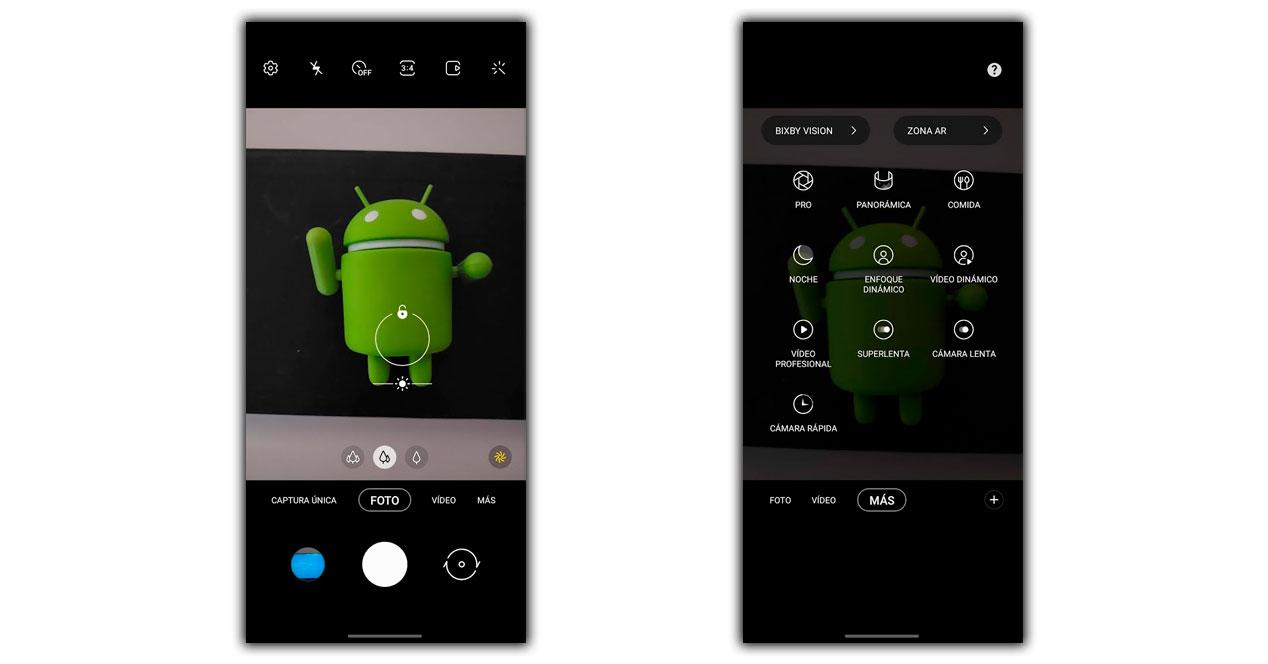
مع هذا يمكننا التعديل خوخه الصورة . ولكن لهذا ، سيتعين علينا بالفعل الوصول إلى معرض هاتف Samsung الذكي الخاص بنا ، وفي حالة تنفيذ النهج الديناميكي ، ستكون لدينا هذه الخيارات المتاحة.
على الرغم من أنها ليست الوظيفة الوحيدة التي ستكون مفيدة لنا ، لأنه بجوار النهج الديناميكي ، نجد وضع Pro. على الرغم من أن الشركة الكورية الجنوبية أطلقت عليه هذا الاسم ، إلا أنه يعد الوضع اليدوي لشركة Samsung. بمجرد أن نختاره ، يمكننا تعديل المعايير المختلفة لتحسين صورنا. كما هو الحال مع ISO , توازن اللون الأبيض ومستوى التعرض ، من بين أمور أخرى. نظرًا لأنه سيعتمد على نطاق محطتنا.
القليل من الحيل الخفية
في وقت لاحق ، يمكننا أيضًا العثور على بعض الحيل التي ستساعدنا في التقاط أفضل الصور باستخدام هاتف Samsung الذكي الخاص بنا. سيكون أولهم استخدام المرشحات في الوقت الحقيقي لصورنا . لتفعيلها يجب الضغط على الأيقونة الموجودة في الزاوية اليمنى العلوية والتي تحتوي على أيقونة على شكل عصا سحرية.
عندما نقوم بتمكينه ، يمكننا أن نرى في الوقت الفعلي كيف يتم الفلتر. عنصر آخر سيكون مفيدًا أيضًا ، وهو موجود في نطاق Galaxy ، سيكون حقيقة القدرة على تشغيله بلمسة مزدوجة. ببساطة ، يكفي الضغط مرتين على زر الطاقة لتشغيله. حل سيساعدنا على فتح التطبيق بشكل أسرع.
أخيرًا ، إذا كنا نحاول دائمًا تربيع صورة بشكل صحيح ، فإن أفضل طريقة هي استخدام الشبكة. سيؤدي هذا إلى تقسيم الصورة إلى أجزاء متساوية ، وبهذا سنتمكن من الحصول على فكرة حقيقية عن النسب. لتنشيط الشبكة ، يجب أن نذهب إلى إعداداتها ونختار خيار الشبكة . بالإضافة إلى ذلك ، ستوفر لنا ثلاثة احتمالات: معطل ، 3 × 3 أو مربع. كتوصية ، سنخبرك أن الخيار الأفضل هو 3 × 3 ، بحيث يمكنك التقاط الصور بإطار مثالي تقريبًا.